Si vous souhaitez tirer le meilleur parti des ressources de votre serveur et gérer efficacement plusieurs sites Web, vous êtes au bon endroit. Que vous soyez propriétaire d'une petite entreprise, un développeur Web ou simplement curieux de connaître la gestion des serveurs, ce guide vous guidera à travers les étapes simples pour garantir que tous vos sites Web coexistent harmonieusement sur un seul serveur. À la fin de ce guide, vous disposerez des connaissances et de la confiance nécessaires pour héberger avec succès plusieurs sites Web sur un seul serveur, vous permettant ainsi d'économiser du temps, de l'argent et des ressources.
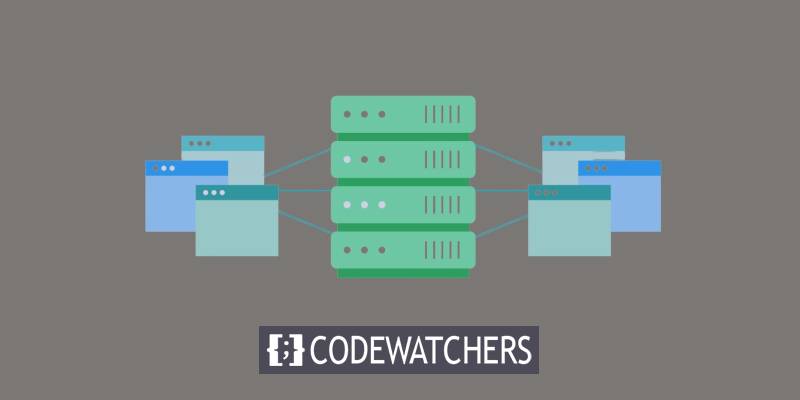
Avantage d’héberger plusieurs sites Web sur un seul serveur
Avoir plusieurs sites Web sur un seul serveur présente deux grands avantages. Premièrement, vous pouvez contrôler tous vos sites Web à partir d’un seul endroit. Avoir beaucoup de sites, c'est bien, mais cela peut être ennuyeux et prendre beaucoup de temps lorsque vous devez continuer à vous connecter et à vous déconnecter pour les gérer, en particulier pour des choses comme WordPress. Même si certains outils vous aident à mémoriser vos mots de passe, cela reste compliqué.
Mais si vous configurez les choses ensemble, vous n'avez besoin de vous connecter qu'une seule fois pour gérer tous vos sites Web sur un seul écran.
Le deuxième avantage est que vous économisez de l’argent sur l’hébergement. L'hébergement ne semble peut-être pas être un gros problème, mais cela s'additionne avec le temps. Imaginez que vous ayez dix sites Web, chacun coûtant 6$ par mois. Cela représente 60 $ par mois pour chacun d'eux. Dans cinq ans, vous dépenserez 3600$ uniquement en hébergement.
Créer des sites Web incroyables
Avec le meilleur constructeur de page Elementor
Commencer MaintenantLorsque vous placez tous les domaines de votre site Web sur un seul serveur, vous pouvez économiser beaucoup d'argent.
Hébergez plusieurs sites Web sur un seul serveur
Acheter des noms de domaine et un plan d'hébergement mutualisé
Pour commencer à héberger plusieurs sites Web sur un seul serveur, vous aurez besoin du bon plan d'hébergement. Tous les forfaits n'autorisent pas plusieurs sites, alors assurez-vous d'en choisir un qui le permet. Si votre forfait actuel ne prend pas en charge cela, envisagez de passer à un forfait approprié: CloudWays , Kinsta , SiteGround , BlueHost, etc.
N'oubliez pas que même avec un stockage illimité, les ressources de votre serveur sont limitées. Héberger trop de sites pourrait les ralentir. Mais si vous le gérez bien, héberger plusieurs sites sur un seul serveur peut être une excellente idée.
Avant de pouvoir ajouter des domaines à votre serveur, vous devez les posséder. La prochaine étape consiste donc à acheter tous les noms de domaine que vous souhaitez ajouter.
Vous ne savez pas par où commencer ? Voici quelques bureaux d’enregistrement de noms de domaine bons et abordables:
- Nom pas cher
- Domaine.com
- hôte bleu
- Flotter
Une fois que votre plan d'hébergement et vos noms de domaine sont prêts, vous êtes prêt pour l'étape suivante.
Ajouter un domaine au serveur/cPanel
L'étape suivante consiste à vous connecter au cPanel de votre fournisseur d'hébergement.
Cliquez sur l'icône Domaines supplémentaires dans la section Domaines.
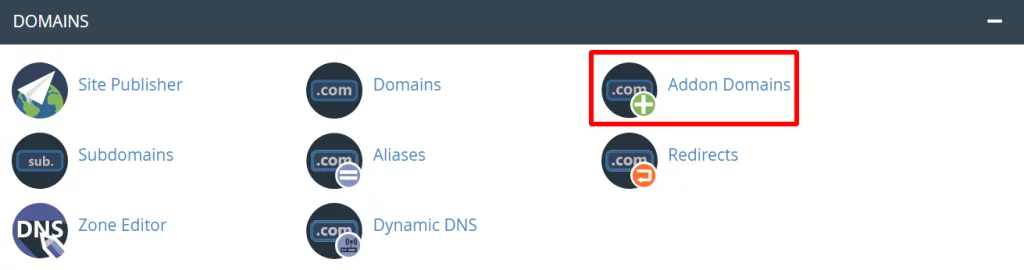
Ajoutez votre nouveau domaine deux fois sur la page Domaines supplémentaires qui apparaît:
- Domaine
- Sous-domaine
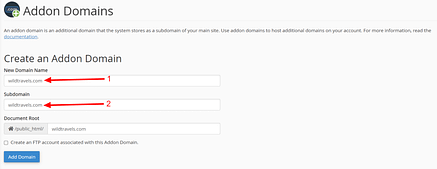
Une fois terminé, sélectionnez Ajouter un domaine.
Une notification de réussite similaire à celle ci-dessous apparaîtra:
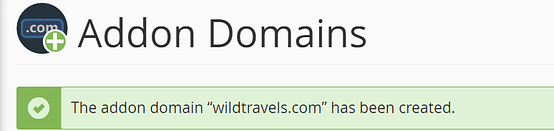
Vous devrez peut-être attendre une courte période pendant que le nouveau domaine est installé, en fonction de votre fournisseur d'hébergement. Le remplissage du domaine peut prendre une minute ou deux. Donc, si vous ne remarquez pas immédiatement le message de réussite, ne vous inquiétez pas.
Appuyez sur le bouton Retour pour vérifier que vous avez pris la bonne décision. Effectivement, votre nouveau domaine apparaîtra dans la section Domaines complémentaires:

Les mêmes techniques peuvent être utilisées pour ajouter autant de domaines que vous le souhaitez.
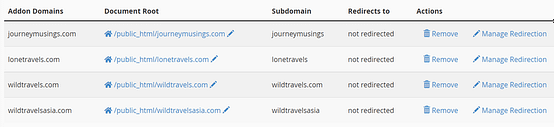
À tout moment, vous pouvez supprimer un domaine de la colonne Actions.
Mettre à jour les serveurs de noms
En mettant à jour les serveurs de noms, vous pouvez indiquer à votre registraire de domaine où pointer le domaine. Sur Bluehost, suivez ces instructions.
Les serveurs de noms de chaque domaine que vous souhaitez associer à votre nouvel hébergeur doivent être mis à jour, et c'est ce qui est essentiel. Par exemple, si vous avez des domaines enregistrés auprès de différents bureaux d'enregistrement, vous devrez parcourir les paramètres de serveur de noms de chacun et les diriger vers votre nouveau serveur, qui hébergera tous ces domaines.
Si vous avez enregistré votre domaine auprès de Bluehost, suivez cet exemple pour terminer la procédure.
Sélectionnez l'onglet DNS dans le menu Domaines de gauche en y naviguant:
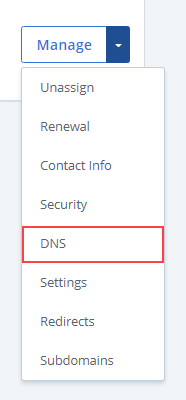
Ensuite, sélectionnez Modifier dans la section Serveurs de noms.
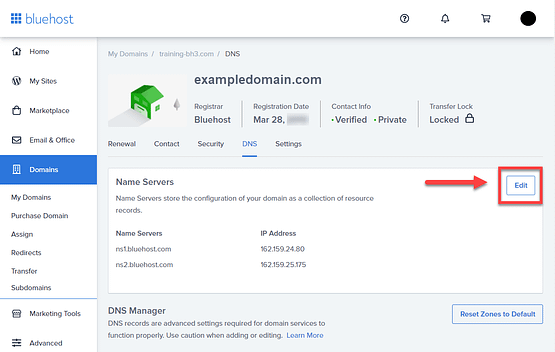
Sélectionnez Serveurs de noms personnalisés sous Type d'installation, puis saisissez les serveurs de noms de votre compte:
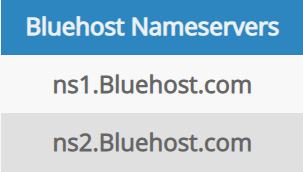
Afin d'enregistrer les modifications et de mettre à jour les serveurs de noms, cliquez en dernier sur le bouton Enregistrer:
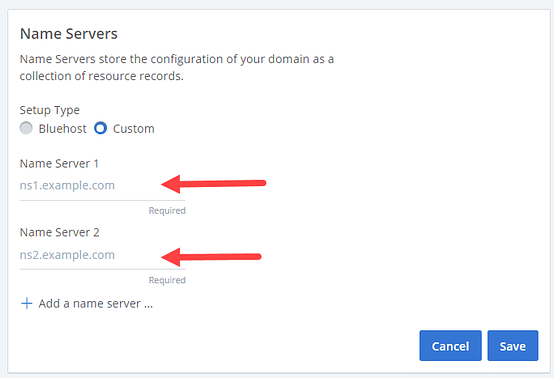
À ce stade, vous avez pointé vos noms de domaine vers le serveur unique qui fonctionnera désormais comme hébergeur de tous vos sites Web.
Installer WordPress sur le serveur
L’installation de WordPress était autrefois un défi. Les installations WordPress sont trop sensibles pour que la personne moyenne puisse les toucher. Il appartenait aux développeurs WordPress. plus maintenant. Avec l’aide de la technologie moderne, vous pouvez effectuer cette tâche en un seul clic sans dépenser d’argent en développeurs coûteux.
WordPress peut être installé de différentes manières.
Pour nos besoins, nous nous concentrerons sur l'utilisation du programme d'installation automatique cPanel pour installer WordPress.
Connectez-vous à votre tableau de bord cPanel pour y parvenir. Recherchez la section sous «Installateurs automatiques». Appuyez sur le symbole WordPress pour commencer:
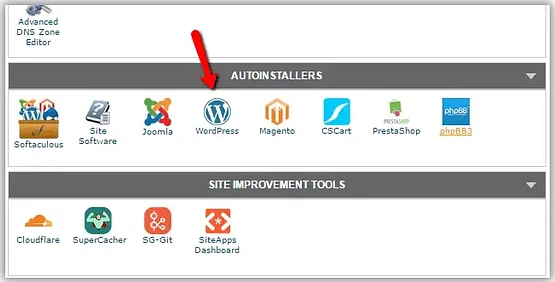
Cliquez ensuite sur Installer maintenant.
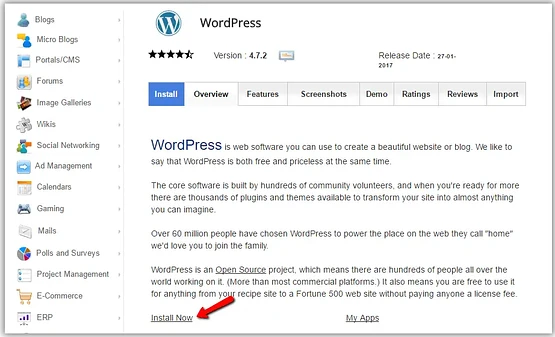
Pour accéder à un site Web HTTPS sécurisé, cliquez sur Choisir le protocole, puis sélectionnez le certificat SSL:
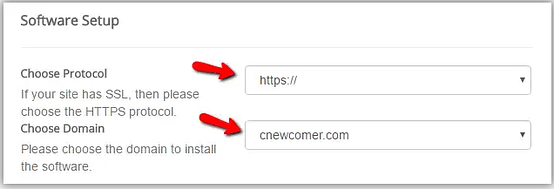
Sélectionnez plutôt HTTP si votre site Web ne dispose pas d'un certificat SSL. Cliquez ensuite sur Choisir un domaine pour choisir le nom de domaine de votre site Web.
La section Dans l'annuaire suit. Laissez-le vide:
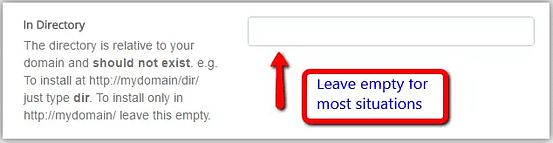
Insérez le nom de votre site et la description de votre site dans la section Paramètres du site en faisant défiler vers le bas. Notez l’essentiel. Ces détails pourront être affinés ultérieurement.
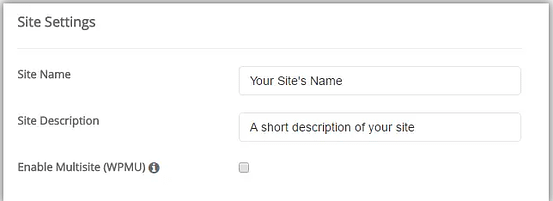
Vous ne devez pas sélectionner l'option Activer le multisite (WPMU), même si le thème de cet article est de savoir comment héberger de nombreux sites Web sur un seul serveur. Pour le bien de ce que nous faisons, WordPress Multisite, une version particulière de WordPress, n'est pas nécessaire.
Enfin, choisissez un utilisateur pour votre site Web et générez manuellement ou automatiquement un mot de passe:
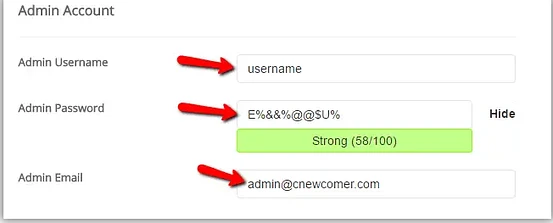
N'oubliez pas de noter votre mot de passe et de le conserver en toute sécurité.
Toutes nos félicitations! WordPress a été installé avec succès par vous-même.
Configurez les paramètres de base sur votre WordPress
Il est maintenant temps de mettre un peu d'ordre dans les choses.
Vous devez ajuster certains paramètres WordPress importants en fonction de ce que vous aimez.
Ces paramètres incluent:
- Paramètres généraux: ils couvrent des éléments tels que le nom, la description, l'adresse Web, l'adresse e-mail, la langue de votre site, etc.
- Paramètres d'écriture: il s'agit des catégories et des formats de vos articles de blog, de l'éditeur par défaut que vous utilisez et même de l'envoi d'articles par e-mail.
- Paramètres de lecture: ici, vous décidez à quoi ressemble votre page d'accueil, combien d'articles de blog apparaissent sur chaque page et si les moteurs de recherche peuvent voir votre site.
- Paramètres de discussion: ces paramètres contrôlent la façon dont les gens vous parlent à travers les commentaires sur vos publications et la façon dont vous les gérez.
- Paramètres multimédias: découvrez comment ajouter des images et des fichiers à votre site et à vos publications.
- Paramètres des permaliens: modifiez la façon dont les adresses Web (URL) et les archives de votre site Web sont organisées.
- Paramètres de confidentialité: découvrez comment créer une politique de confidentialité pour votre site Web.
Continuez à explorer et à personnaliser votre site WordPress pour le rendre exactement comme vous le souhaitez !
Emballer
Toutes nos félicitations! Vous connaissez maintenant les tenants et les aboutissants de l’hébergement de plusieurs sites Web sur un seul serveur. En suivant les étapes décrites dans ce guide, vous avez acquis la possibilité d'optimiser les performances et l'utilisation des ressources de votre serveur, vous permettant ainsi de gérer et de maintenir efficacement plusieurs sites Web sans tracas inutiles.




